Comment modifier le mode Chez moi/Absent de mes caméras ?
Présentation de l'onglet Détection
- Paramètre actuel : choisissez la caméra pour laquelle vous souhaitez personnaliser la modification.
- Mode domicile et absence : après une modification personnalisée, vous pouvez changer les paramètres de détection de toutes vos caméras en un seul clic
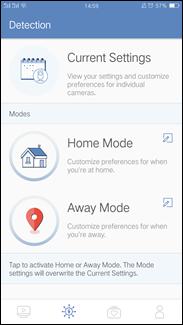
Commençons par configurer le mode domicile/absence et prenons par exemple le NC250/450 :
1. Appuyez sur le bouton d'édition du "Mode Chez moi/Absent"
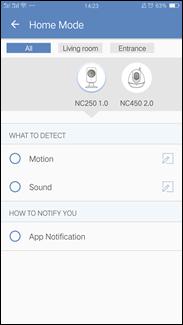
2. Choisissez l'un de vos appareils photo, commençons d'abord par le NC250.
Vous pouvez cocher Mouvement/Son puis cliquer sur "Modifier".
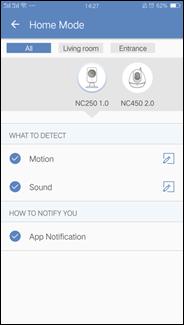
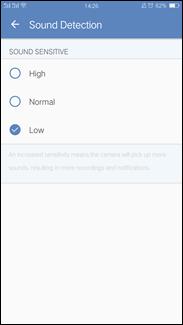
Vous pouvez vous référer à Comment utiliser la fonction de détection de mouvement sur l'application tpCamera pour le fonctionnement.
Pour NC250, vous ne pouvez définir la notification d'application que sur l'application. Si vous souhaitez utiliser la notification par e-mail SMTP , veuillez vous reporter à :
Comment utiliser la fonction de détection de mouvement sur Web-UI ?
3. Après avoir terminé le réglage du NC250, choisissez un autre appareil photo NC450
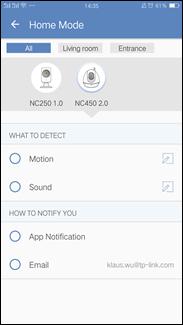
La différence est que seul le NC450/NC260 prend en charge la notification par e-mail dans le cloud. Il enverra un e-mail à votre compte Cloud lorsqu'il détectera quelque chose.
Veuillez noter que l'e-mail Cloud est différent de l'e-mail SMTP : chaque caméra reçoit 60 modifications d'e-mail Cloud chaque mois. Une fois qu'il atteint la limite, un e-mail pour renouveler les modifications d'e-mail sera envoyé au client et l'utilisateur doit renouveler pour en appliquer davantage. Au maximum 4 renouvellements par mois, soit 300 e-mails modifiés. Cependant, il n'y a pas de limite dans les e-mails SMTP.
4.  Une fois tous les réglages terminés, appuyez sur "
Une fois tous les réglages terminés, appuyez sur "  " dans le coin supérieur gauche
" dans le coin supérieur gauche
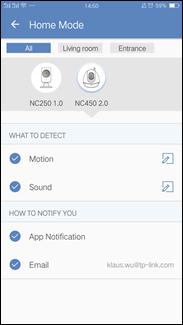
5. Vous pouvez maintenant appuyer sur l' icône pour changer tous les paramètres de détection de vos caméras.
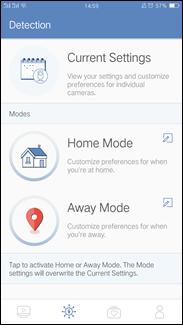
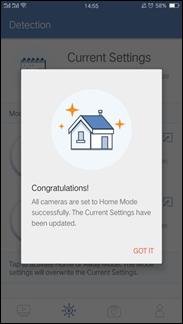
Est-ce que ce FAQ a été utile ?
Vos commentaires nous aideront à améliorer ce site.

